安卓投屏电脑版是一款非常实用的免费投屏工具,这款软件基于开源的网络项目制作而成,它通过API的接口来实现对多个屏幕的控制,这种单个设备投屏的界面是可以通过人为来进行操作的,大家可以通过其自主开发的工具来实现全屏的投屏技术,而且其中还有一键息屏等多个工具,可以帮助大家实现安卓和PC端的各种便捷操作,而且这款软件目前支持无线和有线两种投屏方式,并且它还支持多种动态设备的同时连接,安卓手机、平板等多种设备都能够实现投屏的功能,而且这款软件最大的特点就是对于投屏数量的问题没做出限制,只要你的设备够先进,性能够强悍,无论你投屏多少个都是没有任何问题的。并且它的动态投屏功能支持多设备同时连接,不限设备连接数量,最重要的是如果你想要在这个投屏上来控制手机,那么这款软件将会十分适合你,投影到电脑上之后你可以通过电脑来控制你的手机,在电脑上来操作还更加的方便,还在等什么,赶紧来下载吧!
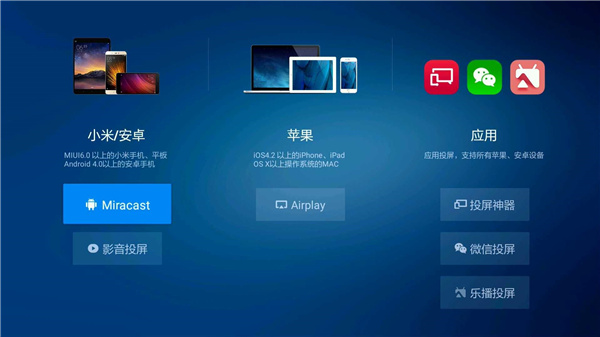
功能介绍
1、有线投屏:
您只需要打开设备USB调试并将设备通过数据线连接到电脑,连接成功后即可一键开启投屏。
2、无线投屏:
您需要保证电脑和安卓设备在同一局域网内(同一路由下),并且已提前打开网络调试端口,输入IP连接成功后即可开启投屏。
功能特色
1、设备连接数量
无限制,目前已知用户最多同时连接48台安卓设备。
2、有线投屏
您只需要打开安卓投屏设备USB调试并将设备通过数据线连接到电脑,连接成功后即可一键开启投屏。
3、无线投屏
您需要保证电脑和安卓设备在同一局域网内(同一路由下),并且已提前打开网络调试端口,输入IP连接成功后即可开启投屏。
4、磁吸工具栏
启动后自动为设备窗口自动编号(对于多个同型号设备同时开启投屏时非常有用),一键全屏、一键息屏、一键复制电脑剪贴板到设备、一键复制设备剪贴板到电脑、一键截图并复制到剪贴板、自动输入密码解锁屏幕等便捷操作。
5、鼠标操控方法
鼠标左键:点击;鼠标右键:返回上一层;鼠标滚轮按下:返回桌面;鼠标滚轮滚动:滑动页面。小米用户无法使用鼠标操控屏幕请在开发者选项中打开USB调试(安全设置开关)。VIVO、OPPO等用户请无法使用鼠标操控屏幕请在开发者选项中打开USB模拟点击开关。

使用说明
(1)安卓投屏无需安卓客户端,支持有线、无线两种投屏方式(有线投屏:确保你的设备已连接至电脑,投屏期间不可断开数据线;无线投屏:需从主页面右下方通过USB转接为无线连接,此时便可以断开数据线开启无线投屏;
(2)使用前请确认你的设备已打开USB调试开关,电脑已安装安卓驱动,连接成功的设备将会直接显示在右侧列表中,使用时只需在主页面右侧列表中指定你需要投屏的设备,然后点击开启投屏按钮;
(3)软件可同时连接5台设备开启投屏,同一设备可同时打开有线或者无线投屏;
(4)无线投屏需保证设备与电脑处于同一wifi下,如果连接不成功,请使用电脑作为热点端;
(5)无线投屏端口可自行设置,默认5555,IP可手动输入,请先选中右侧需要打开无线的设备;
(6)全屏显示请点击已经开启投屏设备的窗口,然后按下Ctrl+F组合键,退出请按相同的键;
(7)文件推送支持任意文件、任意格式,且支持在有线和无线投屏两种状态下传输文件,实时进度显示;
(8)无法使用鼠标操作,请在USB调试中打开模拟位置开关;
(9)因魅族Flyme官方屏蔽投屏协议,本软件暂不支持搭载Flyme系统的设备。
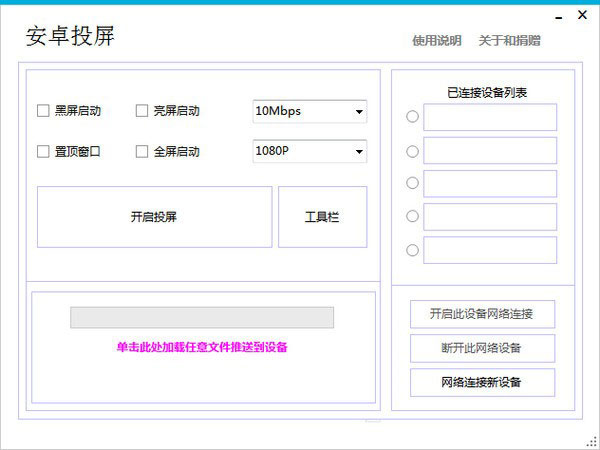
更新日志
1、新增设备列表,可指定设备批量启动;
2、工具栏新增排除不需要群控的设备选项;
3、取消最小化提示,让强迫症不再接收"烦人的提示";
4、修复某些页面获取string出现中文乱码问题;
5、取消主界面检测到鼠标靠近自动获取焦点功能;
6、修改标题栏移至工具栏右键菜单,支持动态修改;
7、更新群控使用说明文档,对同步文字输入做特别说明。


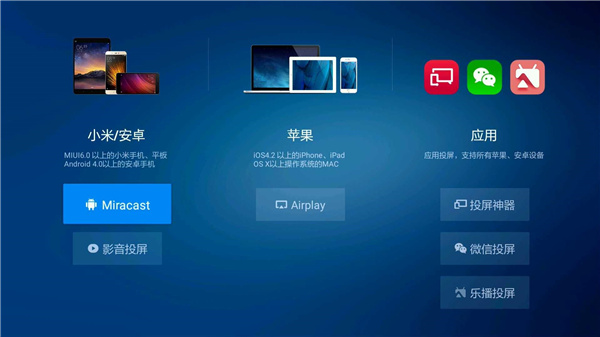

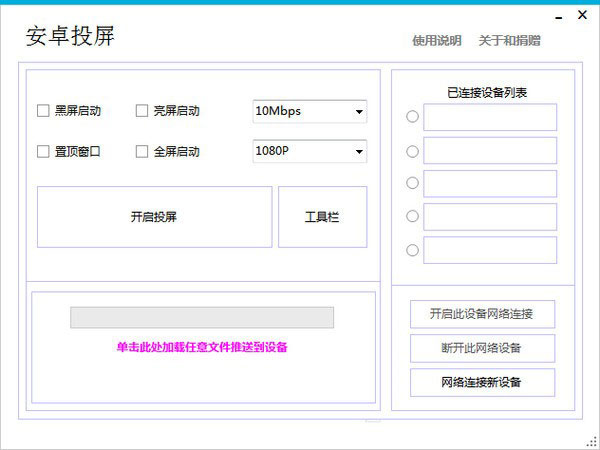
0条评论